Centos 7 зависает установка
Обновлено: 05.07.2024
Что надо сделать перед конфигурированием любого сервера? Верно, сначала необходимо выполнить установку операционной системы, на котором он будет работать. Устанавливать будем CentOS 7 server в конфигурации minimal с загрузочной флешки или CD/DVD.
Что надо сделать перед конфигурированием любого сервера? Верно, сначала необходимо выполнить установку операционной системы, на котором он будет работать. Устанавливать будем CentOS 7 server в конфигурации minimal с загрузочной флешки или CD/DVD.
Оглавление: 1. Системные требования CentOS 7 2. Создание загрузочной флешки для CentOS 7 или запись на CD/DVD 3. Установка CentOS 7 с флешки или cd/dvd 4. Заключение
Системные требования CentOS 7
| Поддержка i386 архитектуры | нет |
| Минимальное количество памяти | 1GB |
| Рекомендуемое количество памяти | 1GB на каждое ядро процессора |
| Минимальное место на диске | 10GB |
| Рекомендуемое место на диске | 20GB |
| Максимальный размер файла (ext3) | 2TB |
| Максимальный размер файловой системы (ext3) | 16TB |
| Максимальный размер файла (ext4) | 16TB |
| Максимальный размер файловой системы (ext4) | 50TB |
Создание загрузочной флешки для CentOS 7 или запись на CD/DVD
Перед тем, как создавать загрузочную флешку с CentOS 7 или записывать ее на CD/DVD, нам необходимо скачать сам образ операционной системы. Если у вас уже есть образ данной операционной системы, можете приступать к следующему пункту.
Версии, приведенные выше, являются актуальными на момент написания статьи. Возможно, когда вы будите скачивать образ, будут более свежии сборки.
Итак, вы скачали образ. теперь нам необходимо записать его на внешний носитель для установки его на сервер. Для этого подойдет флешка объемом от 1ГБ или CD-диск, или DVD-диск.
Создание загрузочной флешки для CentOS 7
Тут все очень просто. Нам потребуется сама флешка и бесплатная программа Win32 Disk Imager, которую бесплатно можно скачать тут.
Итак, для начала скачиваем программу Win32 Disk Imager и устанавливаем ее.
Вставляем чистую флешку, запускаем программу и указываем - слева путь до нашего образа, либо нажимаем на иконку "папка" и выбираем наш образ, Device: устройство (флешка) на которую будет записан образ
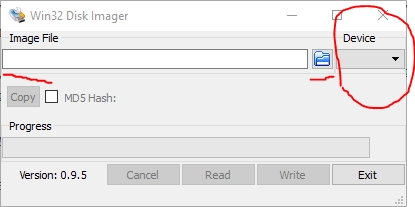
Нажимаем Write и ждем окончания записи. Загрузочная флешка CentOS 7 готова.
Запись CentOS 7 на CD/DVD
Если у вас нет флешки или вам необходим именно диск, то можно записать centos 7 на него.
Для это нам потребуется сам диск, на который будет идти запись и бесплатная программа CDBurnerXP, которая прекрасно справляется с данной задачей. Скачиваем программу, устанавливаем и запускаем ее.
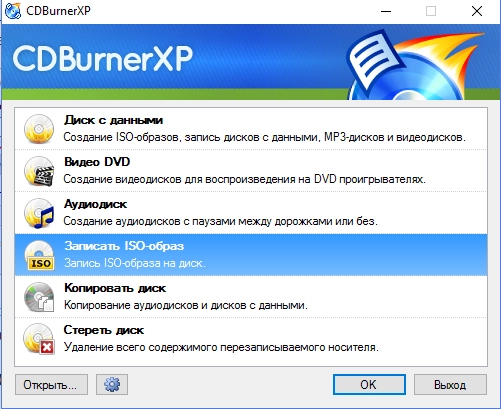
В главном окне программы выбираем "Записать ISO-образ" и нажимаем ОК
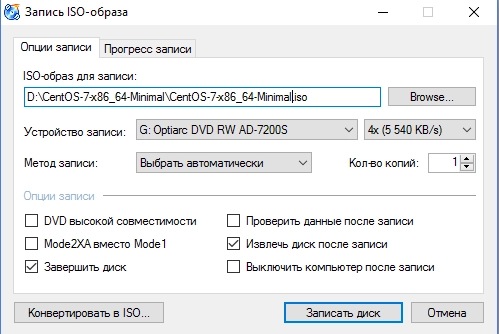
В появившемся оке нажимаем "Browse. " и выбираем образ нашей ОС. Так же выбираемся устройство, которым будет производится запись, количество копий и скорость записи. Я думаю что достаточно выбрать образ и все, все остальное оставить по умолчанию. Нажимаем "Записать диск".
Дожидаемся завершения процесса записи. Все. Наш диск с CentOS 7 готов. Можем приступать к установке.
Установка CentOS 7
Итак. Мы подготовили загрузочную USB флешку или CD/DVD с CentOS 7. Теперь можем переходить непосредственно к установке операционной системы на наш ПК или сервер.
Устанавливаем флешку или диск в наш ПК или сервер. Выставляем в BIOS загрузку с нашего источника.
Нас приветствует окно выбора. Мы можем установить CentOS 7 или протестировать наш ПК на совместимость с операционной системной и после перейти к установке. Я выбираю первый пункт. Нажимаем Enter.
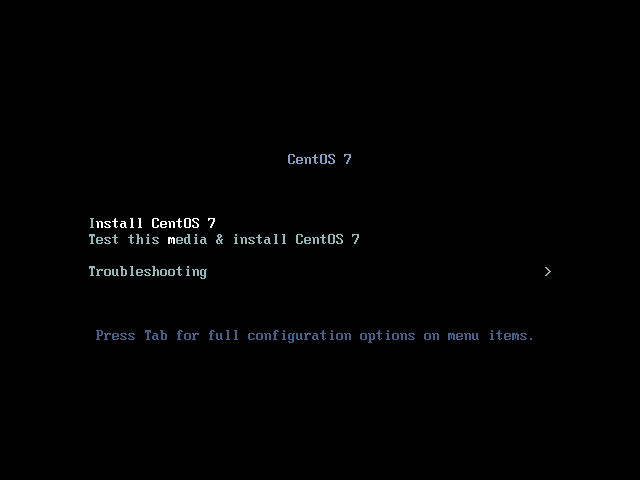
Загружается графический интерфейс установки. Система спрашивает, на каком языке мы хотим продолжить установку? Я обычно выбираю английский, и вам совету. выбрать так же.
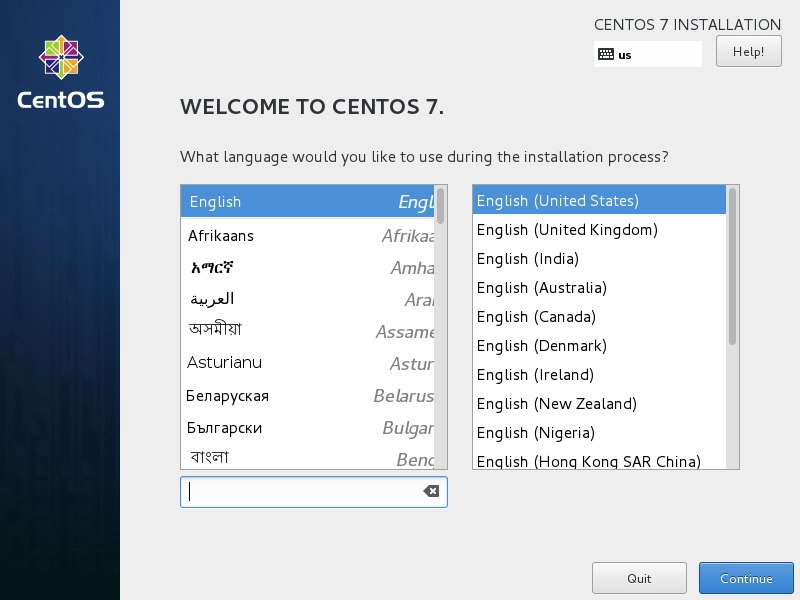
После выбора языка сразу же переходим к основным пунктам установки и настройки. Обо всем по порядку:
DATE & TIME - настройка времени, даты, часового пояса KEYBOARD - настройка способов ввода (выбор языков ввода) LANGUAGE SUPPORT - какие языки будет поддерживать система
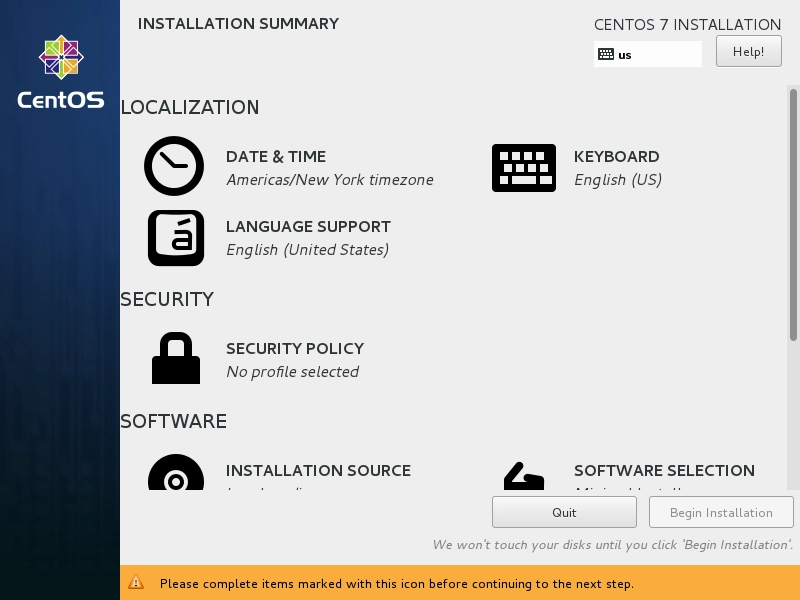
SECURITY POLICY - настройки безопасности INSTALLATION SOURCE - откуда будет вестить установка SOFTWARE SELECTION - выбор пакетов установки INSTALLATION DESTANATION - куда будем устанавливать (на какое устройство) NETWORK & HOSTNAME - сетевые настройки
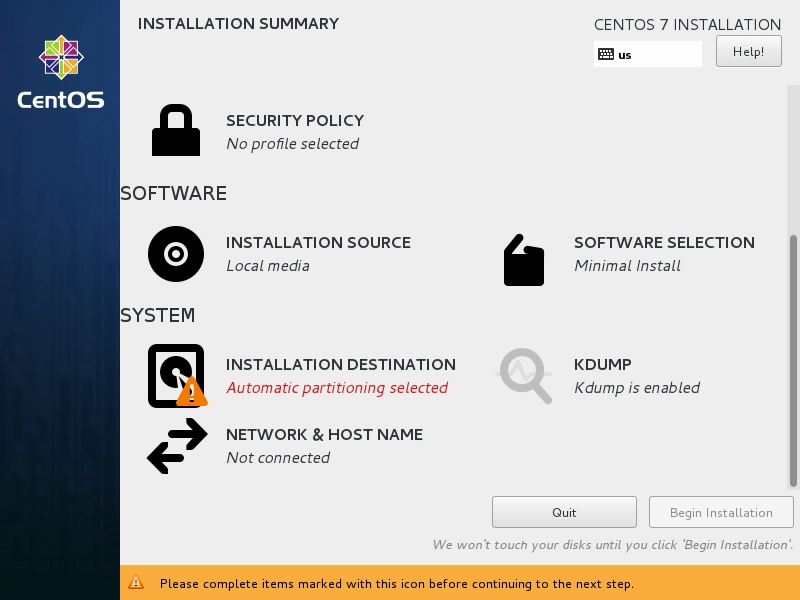
Нажимаем INSTALLATION DESTANATION и выбираем жесткий диск, на который будем устанавливать нашу операционную систему
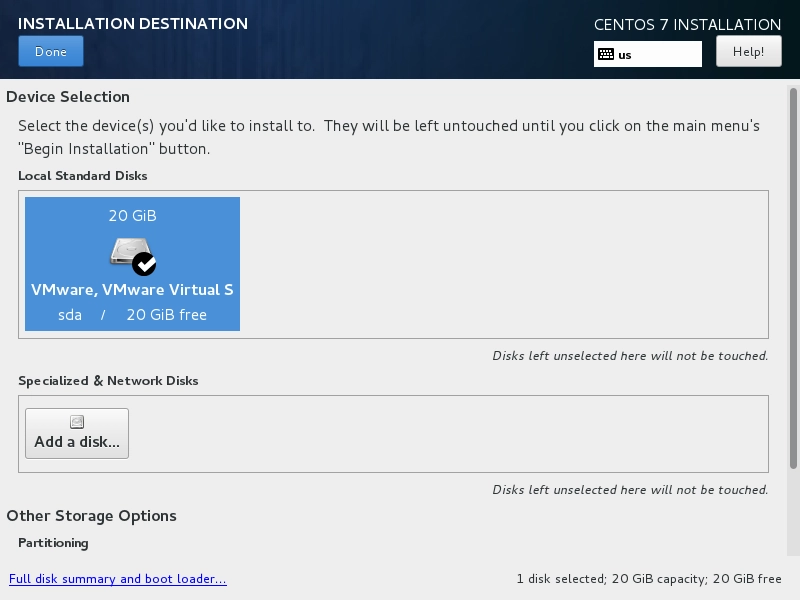
Заходим в настройки сети. У нас определилась сетевая карта, показывает ее MAC и скорость. Для ее активации необходимо переместить ползунок справа с OFF на ON
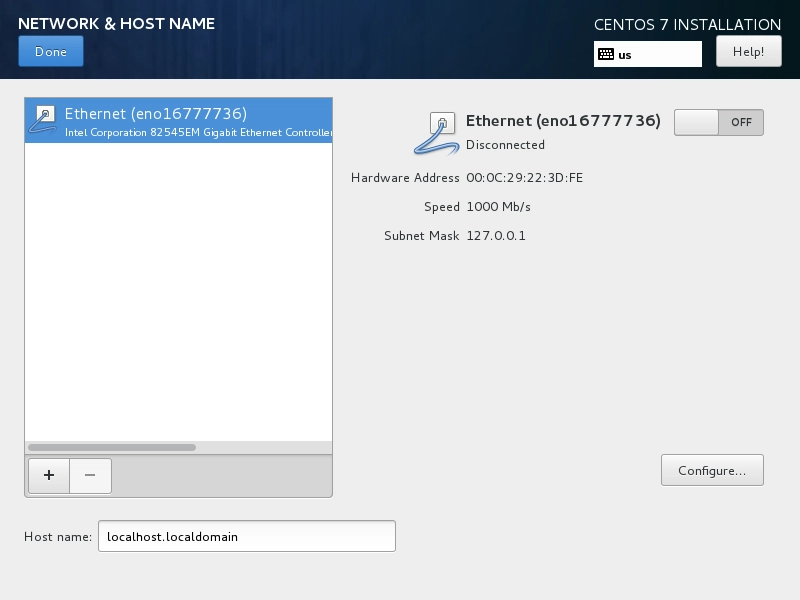
После этого заходим в Configure. Если вы хотите использовать статический IP, то переходите на вкладку IPv4 Settings и в поле Method выбирайте Manual и ниже вводите ваш IP, маску, шлюз, DNS.
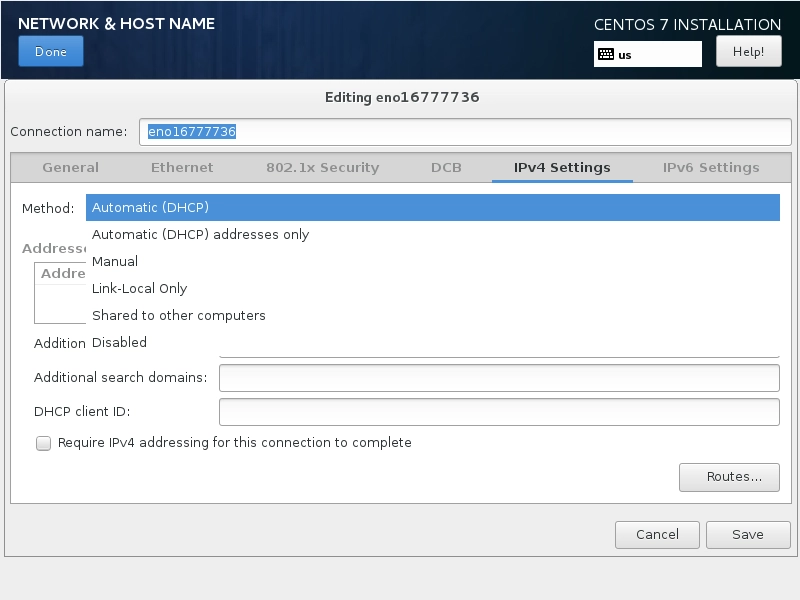
Так же, для автоматического запуска сетевого подключения переходим на вкладку General и ставим галочку "Automatically connect to this network when it is avalible" - Автоматическое подключение к сети, когда это возможно.
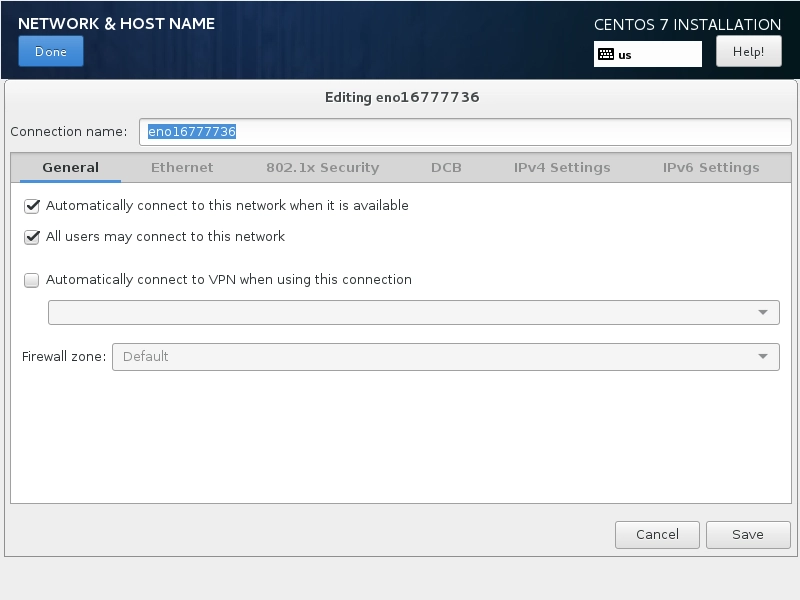
На вкладке SOFTWARE SELECTION у нас нет выбора, так как мы устанавливаем версию minimal
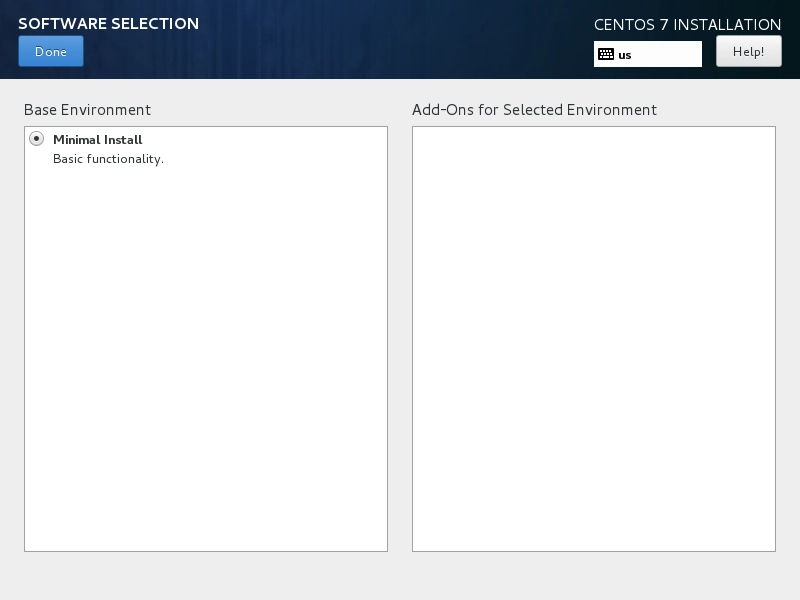
Заходим на владку LANGUAGE SUPPORT и добавляем языки, которые нам необходимо, чтобы система поддерживала. Например я добавил Русский.
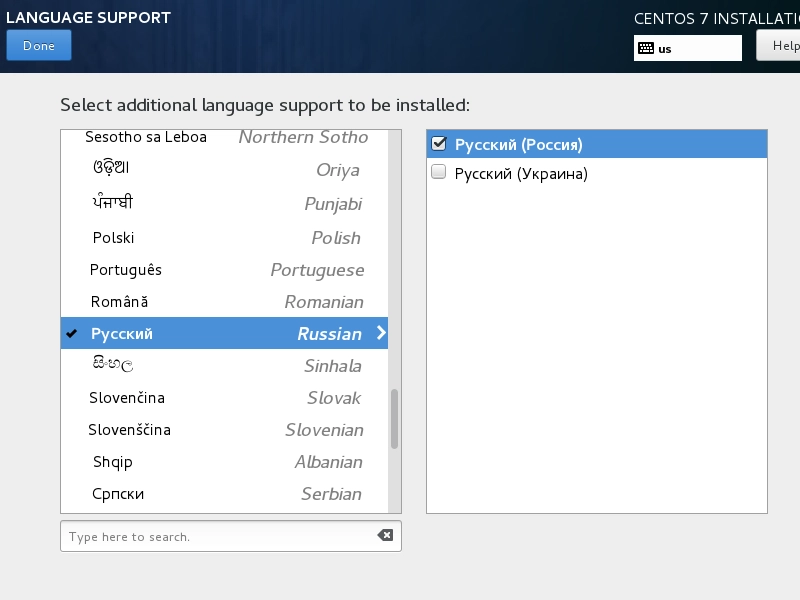
После того, как вы сделали основные настройки на главной станице внизу справа нажимаем Begin Istallation.
Сразу после нажатия данной кнопки, операционная система начала устанавливаться. И пока она копирует файлы, нам предлагают придумать ROOT пароль и создать пользователя для работы с системой.
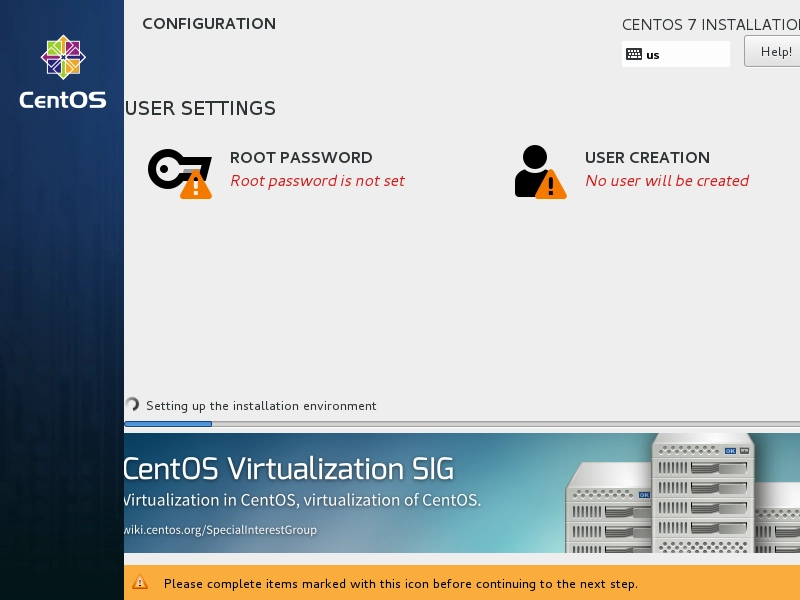
Нажимаем создать пользователя. Нам предлагают ввести полное имя пользователя, его username (логин), сделать ли его администратором, и ввести ему пароль. Если вы читаете данную инструкцию, то в кнопочку Advanced. вам пока лучше не заходить.
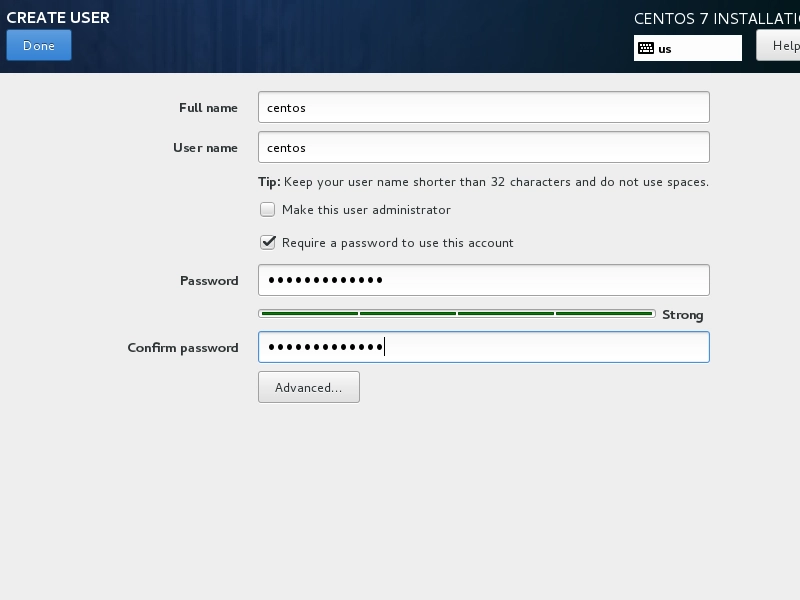
Ну и точно так же задается пароль от ROOT. После создания пароля и пользователя остается только дождаться, пока система установится. Как только система установится, она предложит внизу справа нажать на кнопку Reboot.
Извлекаем наше устройство, с которого производилась установка, флешка или диск, и нажимаем кнопку Reboot и ждем загрузки операционной системы.
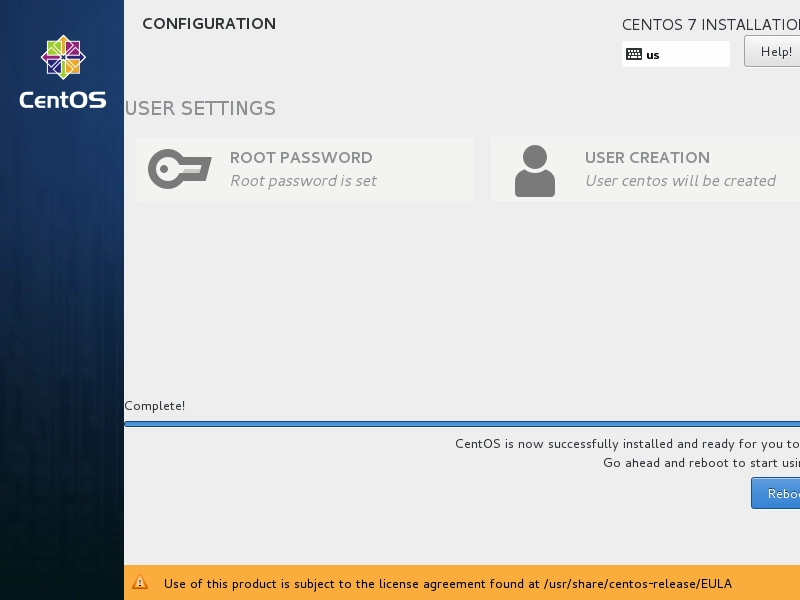
После перезагрузки осталось только авторизоваться в системе и проверить, то ли мы установили?
В данной статье рассматриваются сложности, с которыми может столкнуться пользователь при установке CentOS 7 с flash USB-накопителя, а также показаны некоторые варианты их решения.
Совсем недавно, 1 апреля 2015 года, вышла новая версия операционной системы CentOS, а именно 7 (1503).
Имеется несколько возможностей установки данной системы: сетевая установка, а также образы *.iso в вариантах исполнения от «минимальный набор» и " LiveCD" до «всё включено». Однако при попытке произвести установку можно наткнуться на некоторые сложности.

Сложность первая. Использование UltraISO
Для тех, кто имел дело с предыдущими версиями, например, 6.6, вопрос с установкой данной системы мог и не возникать, потому как процесс достаточно прост: образ записывается при помощи программы UltraISO на флешку и успешно устанавливается.
С версией 7 всё не так просто: выяснилось, что при попытке открыть данный образ UltraISO отображает следующее:
Рисунок 1. Общий размер 6150КB, при этом образ в версии «Everythyng» занимает около 7GB
Естественно, что попытка записать такой образ на flash закончилась провалом: при попытке загрузки с USB Flash просто ничего не происходит.
Сложность вторая. Использование Fedora LiveUSB Creator
В руководстве по установке RHEL 7 (Red Hat Enterprise Linux) предлагается использовать утилиту Fedora LiveUSB Creator, интерфейс его показан на рисунке 2:

Рисунок 2. LiveUSB Creator
Сложность третья. Использование прочих загрузчиков
В попытках поставить систему были попытки использовать следующее ПО:
— ISO2USB for CentOS/RedHat;
— UNetbootin;
— Universal USB Installer;
— LinuxLiveUSB Creator.
Выяснилось, что ни одна из вышеуказанных программ не даёт нормального результата. Или процесс загрузки «зависает» на изображении четырёх пингвинов, либо не происходит вообще. Ответ, почему так происходит, нашёлся на официальной wiki-странице проекта CentOS, в разделе «How to Set Up a USB Key to Install CentOS»: «CentOS 7 installer image has a special partitioning which, as of July 2014, most Windows tools do NOT transfer correctly leading to undefined behavior when booting from the USB key».
Решение проблемы. Использование ImageWriter
Методом проб и ошибок выяснилось, что всё же существует программа, которая может создать загрузочную flash из *.iso образа CentOS7. Данной программой является Win32DiscImager или ImageWriter, бесплатная для загрузки. Её интерфейс показан на рисунке 3.

Рисунок 3. ImageWriter
Интерфейс, как видно из рисунка, достаточно прост и интуитивен. При выборе файла следует в типе файла указать маску *.*, после чего образ будет записан на flash USB.
Применение данного метода позволяет успешно загрузить установщик CentOS с flash USB и произвести дальнейшую установку системы.
Добрый день. Вкратце не стартуют ядра старше версии 3.10.0-514 (с дистра 7.2). А теперь подробней - имеется сервер supermicro c e1275v6, raid`а нет. Попытки установить Centos 7.3-7.5 ни к чему не приводят - процесс установки даже не начинается. Ставится только 7.2, но если выполнить обновление то не стартует как последнее ядро 3.10.0-862 так и 4.19.2-1 если его из elrepo поставить. Запуск виснет с самого начала, никаких ошибок увидеть не удается.

Вроде можно было запретить обновление ядра. И после, если есть желание, смотреть какие пачти были добавлены в -862 по сравнению с -514 и компилируя без них определить какой патч приводит к проблеме.
Понял, спасибо. Путь конечно муторный, но хотя бы ясно куда копать )) Кстати поставил другое ядро, более старое 4.4.163 на нем тоже стартанула система.
Bios/IPMI последних версий?
Запуск виснет с самого начала, никаких ошибок увидеть не удается.
Убери quiet, делай netconsole.
Deleted ( 19.11.18 12:32:40 )Последнее исправление: Deleted 19.11.18 12:33:39 (всего исправлений: 1)
Да, предварительно обновил биос и impi до последней версии, единственно при прошивке биоса выдало, что не обновилось intel ME.. Тут не понятно должно было обновиться или нет. На сайте supermicro написано, что должна была уйти с последним обновлением биоса уязвимость Intel-SA-00086, но она не ушла. Значит походу, какой то косяк все таки с последней прошивкой. Напрягло еще то что не ставятся релизы выше 7.3. Ща пробую скомпилить ядро 4.18 с конфигом от 4.4, не знаю заработает или нет. Опыта с такими вещами очень мало. Подобный вопрос как у меня встретил уже при поиске в англоязычном гугле на каком то форуме англицком, но решения там не предложили.
Тут не понятно должно было обновиться или нет.
Да это пофиг. Какая матплата?
Версия биоса и ipmi в bios setup правильные показываются? Все рекомендации выполнялись при обновлении?
Также стоит посмотреть на консоль через IPMI, может, глюк какой-нибудь есть.
да, версии правильные, обновлялось все по инструкции четко. Плата supermicro X11SSH-LN4F камень E1245v6. И через IPMI и напрямую с сервака все одинаково отображается. Пробовал уже разные варианты, в том числе дистры разные centos. Ставится только 7.2 1611
Процессор E3-1245v6 со встроенным видеоядром, надо выключить её в биосе, вангую, что центосу что-то не нравится и он переключается на встроенное в процессор видео, которое ни к чему не подключено.
Deleted ( 19.11.18 19:54:34 )Последнее исправление: Deleted 19.11.18 20:02:42 (всего исправлений: 1)
Пробовал разные настройки менять в биосе как то отключение гипертрейдинга, виртуализации и т.д, после чего сбрасывал на дефолт все - результат одинаковый. А вот про видеоядро не подумал даже совсем. И бинго, ты оказался прав. Большое тебе спасибо. Действительно в этом все дело. Как только отключил ядро в проце все заработало. Проверил сейчас и с обновленным ядром последним 4.19 и с установкой 7.5 1804 - работает. Еще раз спасибо. )
ну тогда Привет разработчикам СентОсА
Ubuntu на картах 10хх взлетает без проблем
ну погодить, пока разрабы втулят новое ядро с драйверами под вашу карту.взять другую ОС. их, благо для жителей Антарктики, великое множество. и по набору ПО не шибко отличаются друг от друга.
Если проблема в видео карте можно ее выдернуть и попробовать на встройке.
Добавлено через 42 секунды
зачем на сервер игровая видео карта .
а с чего такая уверенность, что ТС ставить СенТось на сервер и как сервер? zl0dey4egА чего он тогда к нему привязался. Можно попробовать любой другой клиент. для домашнего пользования и развития
это не сервак, а домашний комп
P.S. а что можете посоветовать полностью аналогичное с центосом ? Последний раз редактировалось jimaul; 26.11.2017 в 22:01 . для домашнего пользования и развития
это не сервак, а домашний комп
Ну так поставьте (x)ubuntu как основную ось (там с драйверами проблемм нет), накатите virtualbox и в нем уже "изучайте" CentOS
ЗЫ: а текстовый режим установки пробовали?
у ubuntu команды отличаются от центосовскийну vmware можно, но не совсем то
а что по командам аналогично с центосовскими ? red hat но это серверные дистрибутивы. Centos это клон red hat. __________________
Хочешь помочь новичку — делай вместе с ним. Хочешь помочь старику — делай вместо него. Хочешь помочь мастеру — отойди и не мешай. А хочешь помочь Таргитаю — сам Таргитай.
странно .
я заметил только одно отличии yum на CentOs и apt на Ubuntu
все остальное одинаково
Или я чет делаю не так .
я просто хотел попрактиковаться в почтаре и соответственно учить и вникать в команды центооас, чтоб не переучиваться .
да я сзнаю, что вроде бы редхат это тот же центос.
интересно, потянет ли мое железо редхат ?
Добавлено через 2 минуты
странно .
я заметил только одно отличии yum на CentOs и apt на Ubuntu
все остальное одинаково
Читайте также:

